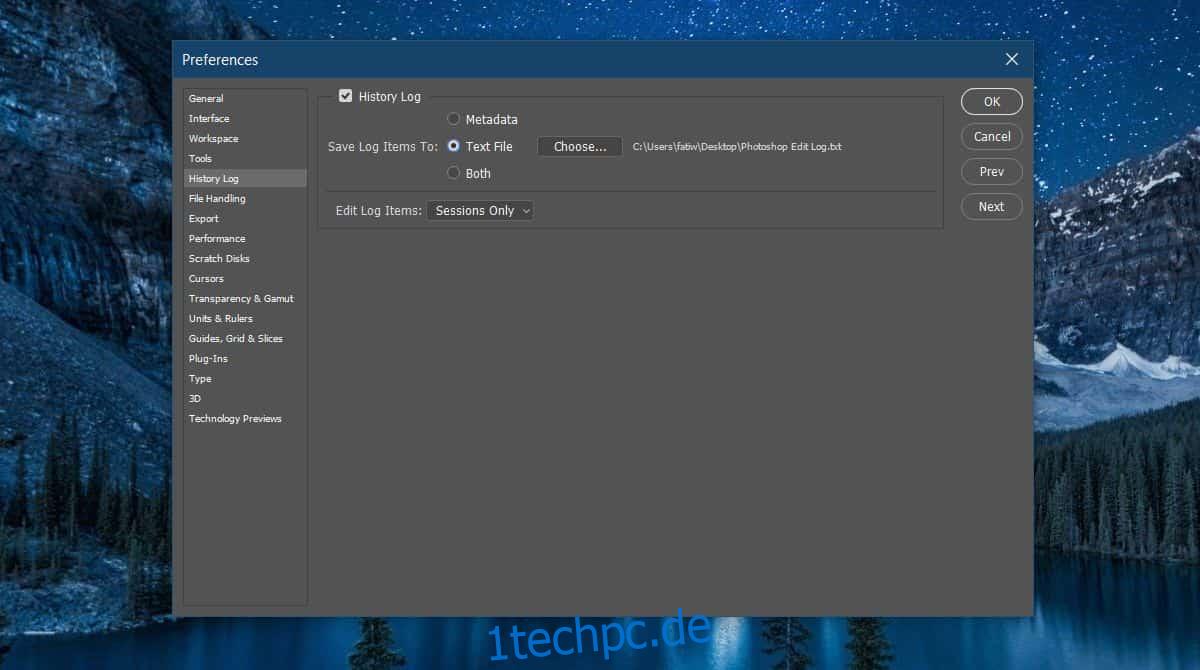Photoshop verfügt über eine Verlaufsfunktion, mit der Sie überprüfen können, welche Schritte Sie in der aktuellen Datei unternommen haben. Es ist nützlich, wenn Sie überprüfen müssen, welchen Effekt Sie angewendet haben oder was Sie sonst noch getan haben. Vom einfachen Kopieren/Einfügen bis hin zum Verschieben von Objekten ist alles vorhanden. Was nur wenige wissen, ist, dass Sie den Photoshop-Dateiverlauf auch in einer Textdatei in Photoshop speichern können.
Es ist standardmäßig nicht aktiviert und Photoshop schreibt in dieselbe Datei, sodass Sie möglicherweise ein wenig damit arbeiten müssen. Dies funktioniert sowohl auf Mac als auch auf Windows.
Speichern Sie den Photoshop-Dateiversionsverlauf
Öffnen Sie Photoshop und gehen Sie zu Bearbeiten > Einstellungen. Wechseln Sie im Einstellungsfenster zur Registerkarte Verlaufsprotokoll. Aktivieren Sie die Option „Verlaufsprotokoll“. Sobald es aktiviert ist, werden die anderen Optionen auf der Registerkarte aktiv.
Wählen Sie die Option „Textdatei“ unter „Protokollelemente speichern unter“ und wählen Sie aus, wo Sie die Datei speichern möchten.
Entscheiden Sie als Nächstes, wie detailliert die Protokolldatei sein soll. Wenn Sie sich an die Option „Nur Sitzungen“ halten, wird nur aufgezeichnet, welche Dateien Sie öffnen, schließen und welche Sie speichern.
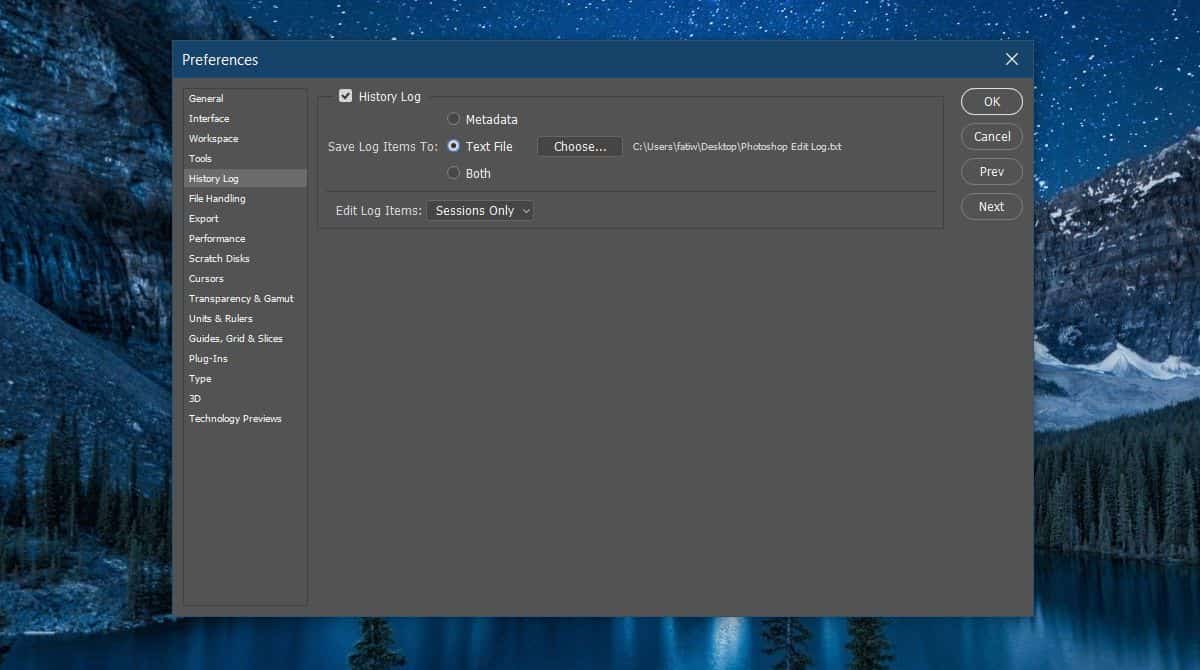
So sieht es aus. Wenn Sie oft vergessen, mit welchen Dateien Sie gearbeitet haben, werden diese Informationen wirklich nützlich sein.
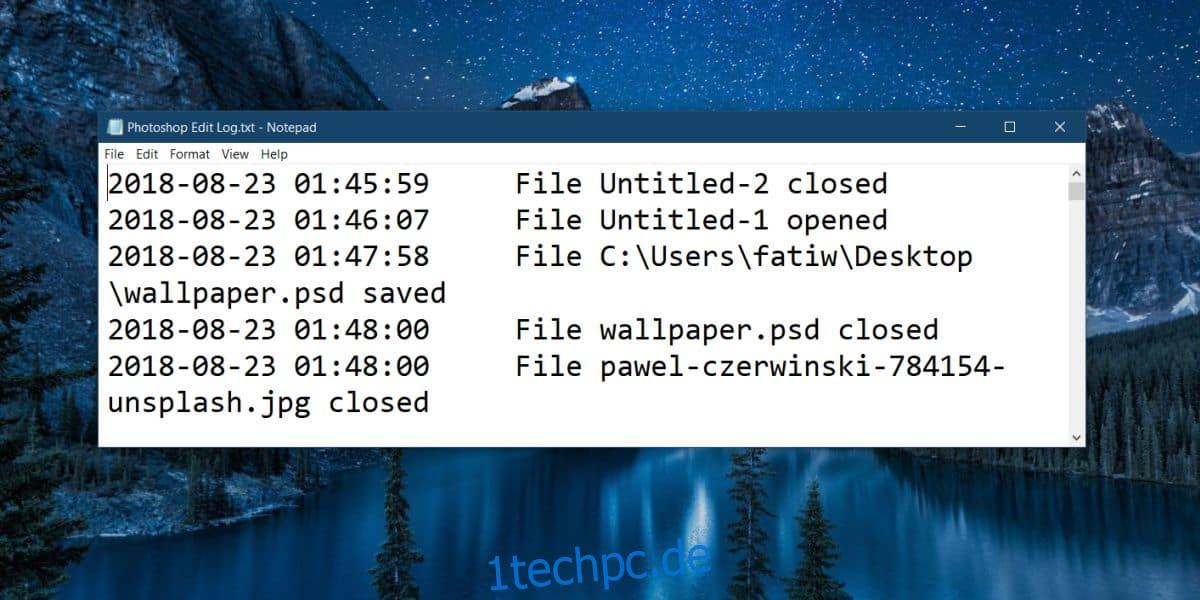
Wenn Sie weitere Details in der Protokolldatei benötigen, öffnen Sie das Dropdown-Menü Protokollelemente bearbeiten und wählen Sie die Option Ausführlich oder Präzise aus. Beide enthalten die Schritte, die Sie in der Photoshop-Datei ausgeführt haben. Die Option „Detailliert“ gibt Ihnen natürlich mehr Details darüber, was Sie getan haben, während die Option „Concise“ Ihnen die Schritte gibt, aber nicht sehr detailliert.
Nun stellt sich die Frage, wie mit der Protokolldatei gearbeitet werden soll, wenn das Protokoll jeder einzelnen Datei dorthin geschrieben wird. Sie können die Protokolldatei manuell verschieben, nachdem Sie eine Datei geschlossen und eine andere geöffnet haben. Das wird natürlich lächerlich langweilig, denn jedes Mal, wenn Sie die Datei bearbeiten, wird eine neue Protokolldatei erstellt und Sie müssen sie verschieben. Sie müssen auch alle Protokolldateien verfolgen, die sich auf eine bestimmte Photoshop-Datei beziehen.
Auf der anderen Seite können Sie die Arbeit von jeder Sitzung mit den Protokolldateien einfach getrennt halten. Wenn Sie dieselbe Protokolldatei behalten, wird kein Verlauf überschrieben. Sie müssen nur eine sehr, sehr lange, nicht zu verwaltende Protokolldatei durchgehen. Allerdings können Sie die Suchfunktion verwenden und Protokolleinträge nach Dateinamen eingrenzen, wenn Sie die Dateien richtig benennen.
Sie können den Verlauf weiterhin in Photoshop anzeigen.